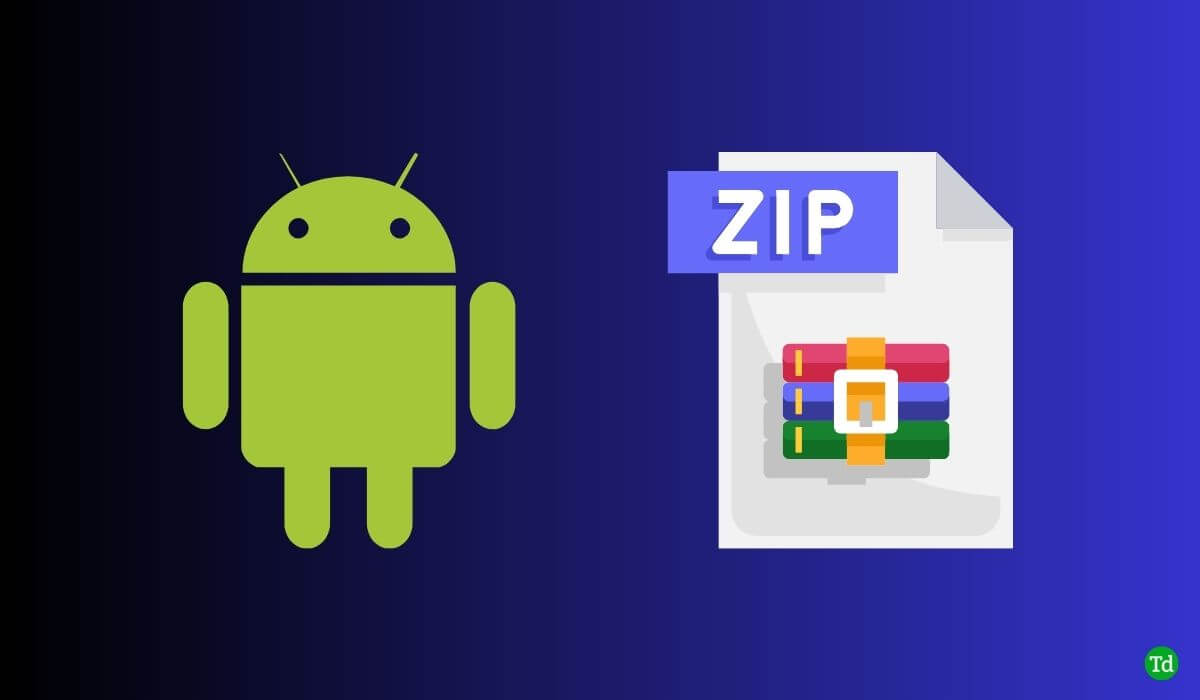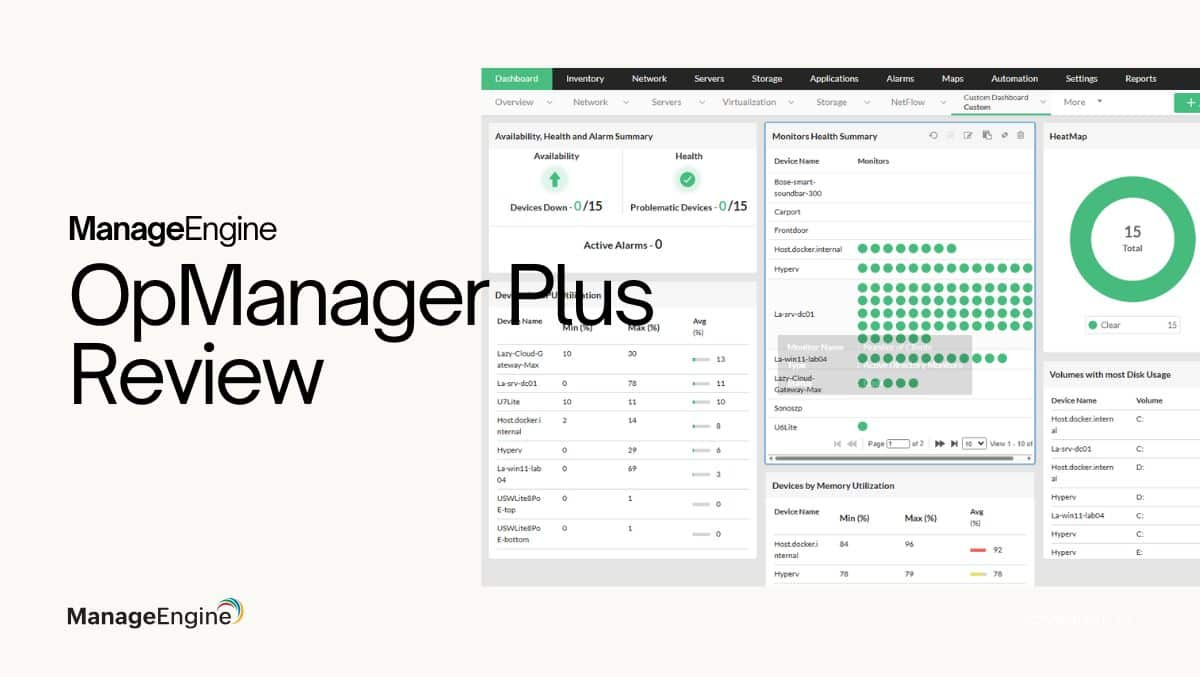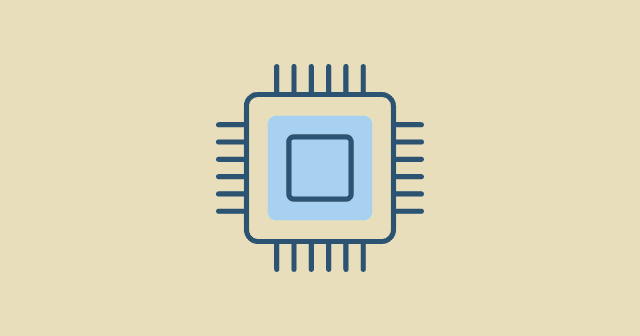Wir bemerkten, dass ein Programm beim Start fehlschlug, und als wir weitere Untersuchungen in der Ereignisanzeige durchführten, stießen wir daraufEreignis-ID 7030.Dieser Fehler kann darauf zurückzuführen sein, dass der Dienst versucht, mit dem Desktop zu interagieren, was gemäß den Systemeinstellungen oder der Sicherheitsrichtlinie nicht zulässig ist. Die genaue Fehlermeldung sehen Sie unten.
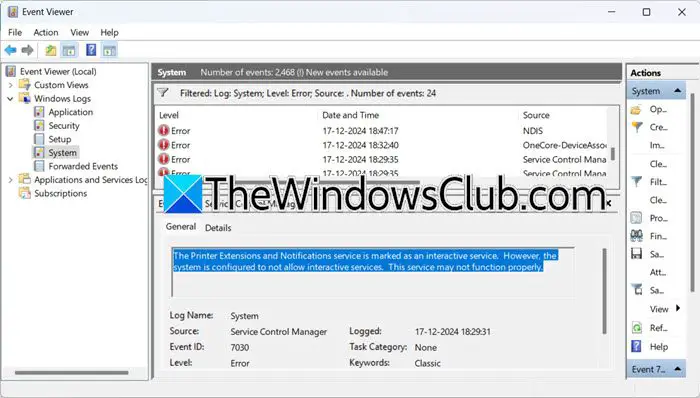
Der Dienst „Druckererweiterungen und Benachrichtigungen“ ist als interaktiver Dienst gekennzeichnet. Allerdings ist das System so konfiguriert, dass es keine interaktiven Dienste zulässt. Dieser Dienst funktioniert möglicherweise nicht ordnungsgemäß.
Protokollname: System
Quelle: Service Control Manager
Ereignis-ID: 7030
Was sind Druckererweiterungen und Benachrichtigungen?
Der Dienst „Druckererweiterungen und Benachrichtigungen“ in Windows ist für die Verwaltung benutzerdefinierter Druckerdialogfelder und Benachrichtigungen von Remote-Druckservern oder -Druckern unerlässlich. Es ermöglicht Druckererweiterungen, mit dem Desktop zu interagieren, sodass Benutzer auf Druckeinstellungen zugreifen und Echtzeitbenachrichtigungen über den Status von Druckaufträgen erhalten können, während sie verschiedene Anwendungen verwenden.
Wenn dieser Dienst deaktiviert ist, haben Benutzer keinen Zugriff auf diese Erweiterungen oder Benachrichtigungen, was möglicherweise zu Verwirrung und Problemen beim Drucken führt. Für ein reibungsloses Druckerlebnis unter Windows ist es wichtig, dass der Dienst „Druckererweiterungen und Benachrichtigungen“ aktiv bleibt.
Wenn Sie sehenDer Druckererweiterungs- und Benachrichtigungsdienst ist als interaktiver Dienst gekennzeichnet, Ereignis-ID: 7030Befolgen Sie in der Ereignisanzeige von Windows 11/10 die unten aufgeführten Lösungen.
- Überprüfen Sie, ob der Dienst als interaktiv markiert ist
- Starten Sie den Dienst neu
- Suchen Sie nach dem Übeltäter im Clean Boot State
- Installieren Sie die Software im Kompatibilitätsmodus
Lassen Sie uns ausführlich darüber sprechen.
1] Überprüfen Sie, ob der Dienst als interaktiv markiert ist
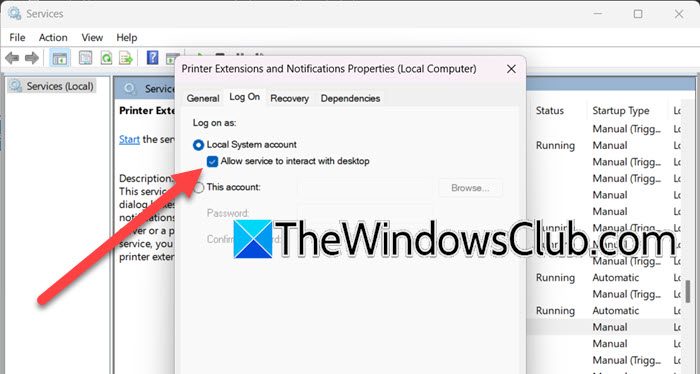
Wie in der Fehlermeldung erwähnt, ist ein Dienst als interaktiv markiert. Dies kann jeder Dienst sein, aber laut unserem Fehler war es derDruckererweiterungen und BenachrichtigungenService. Nachdem wir nun den Täter kennen, befolgen Sie die unten aufgeführten Schritte.
- Öffnen Sie dieDienstleistungenApp, indem Sie sie im Startmenü durchsuchen.
- Suchen Sie nun nach demDruckererweiterungen und BenachrichtigungenKlicken Sie mit der rechten Maustaste darauf und wählen Sie den Dienst ausEigenschaften.
- Sie müssen dann zum gehenAnmeldenTab und prüfen Sie, ob dieErlauben Sie dem System, mit dem Desktop zu interagierenOption ist aktiviert.
- Wenn es aktiviert ist, deaktivieren Sie es und klicken Sie dann auf Übernehmen > Ok.
Wenn Sie fertig sind, starten Sie Ihren Computer neu und prüfen Sie, ob die Anwendung funktioniert.
Um den Dienststatus zu überprüfen, öffnen Sie dieEingabeaufforderungals Administrator.
Führen Sie den folgenden Befehl aus, um den Status dieses Dienstes im Service Control Manager zu aktualisieren.
sc interrogate service_name
Führen Sie nun den Befehl aus, um den Konfigurationsstatus des Dienstes anzuzeigen.
sc qc service_name
Um den erweiterten Status des Dienstes zu erfahren, führen Sie den unten genannten Befehl aus.
sc queryex service_name
Hoffentlich wird dies den Zweck für Sie erfüllen.
2] Starten Sie den Dienst neu
Wenn das Problem nach der Deaktivierung des interaktiven Dienstes weiterhin besteht, empfehlen wir Ihnen, ihn neu zu starten. Um dasselbe zu tun, müssen Sie lediglich in der Dienste-App mit der rechten Maustaste auf den Dienst klicken und ihn dann auswählenNeustart.Ich habe einfach mit der rechten Maustaste darauf geklicktDruckererweiterungen und BenachrichtigungenDienst und wählen Sie „Neu starten“. Der Vorgang dauerte einige Zeit, aber nachdem der Dienst erneut gestartet wurde, wurde das Problem behoben.
3] Suchen Sie nach dem Übeltäter im Clean Boot State
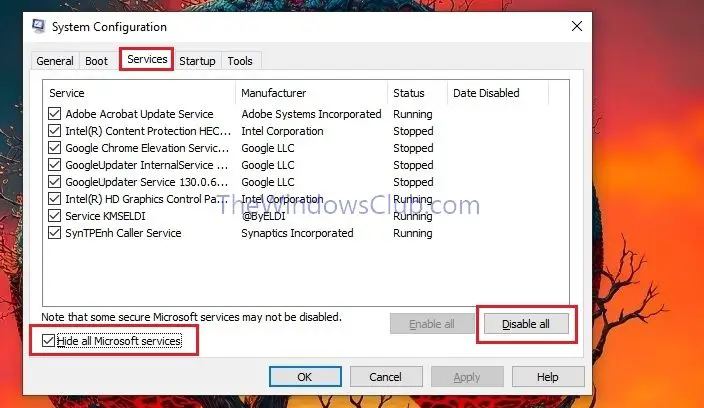
Wenn Sie eine Drittanbieteranwendung ausführen möchten und dabei ein Fehler auftritt, ist es möglich, dass ein zusätzliches Programm mit der Anwendung Ihres Opfers interagiert und das Problem verursacht. Um das Problem zu beheben, empfehlen wir Ihnen, zur Überprüfung einen Clean Boot durchzuführen. Befolgen Sie die unten aufgeführten Schritte, um dasselbe zu tun.
- Öffnen Sie Run by Win + R, geben Sie ein„msconfig“,und klicken Sie auf OK.
- Gehe zumDienstleistungenTab, HäkchenAlle Microsoft-Dienste ausblenden,Kreuzen Sie nun die Dienste an, die sich auf das Programm beziehen, das Probleme verursacht, und klicken Sie dann aufAlle deaktivieren.
- Klicken Sie aufStart-upRegisterkarte und klicken Sie dann aufÖffnen Sie den Task-ManagerHyperlink.
- Überprüfen Sie, ob der Start für einen Dienst aktiviert ist. Wenn ja, deaktivieren Sie ihn, indem Sie mit der rechten Maustaste darauf klicken und „Deaktivieren“ auswählen.
- KlickenÜbernehmen > OKimSystemkonfigurationFenster, um Ihre Einstellungen zu übernehmen.
- Sobald Sie die Option erhalten, Ihren Computer jetzt oder später neu zu starten, klicken Sie entsprechend Ihrer Anforderung.
Sobald Ihr System im Clean Boot-Status hochfährt, müssen Sie das Programm öffnen und prüfen, ob es funktioniert. Wenn es funktioniert, aktivieren Sie das Programm manuell, um den Schuldigen herauszufinden.
Lesen:
4] Installieren Sie die Software im Kompatibilitätsmodus
Wenn Sie versuchen, ältere Software auf Ihrem Computer zu installieren und dabei ein Fehler ausgelöst wurde, aufgrund dessen die Ereignis-ID 7030 protokolliert wurde, aktivieren Sie den Kompatibilitätsmodus im Installationsprogramm. Befolgen Sie dazu die unten aufgeführten Schritte.
- Klicken Sie mit der rechten Maustaste auf das Installationsprogramm und wählen Sie Eigenschaften.
- Gehe zumKompatibilitätTab und HäkchenFühren Sie dieses Programm im Kompatibilitätsmodus aus für.
- Wählen Sie nun aus dem Dropdown-Menü eine ältere Windows-Version aus.
- KlickenBewerben > Ok.
Starten Sie abschließend das Programm und prüfen Sie, ob das Problem behoben ist.
Lesen:
Wie aktiviere ich interaktive Dienste?
Um die interaktiven Dienste für einen bestimmten Dienst zu aktivieren, öffnen Sie die Anwendung „Dienste“. Klicken Sie nun mit der rechten Maustaste auf den Dienst und wählen Sie ihn ausEigenschaften.Gehen Sie zur Registerkarte „Anmelden“ und aktivieren Sie das KontrollkästchenErlauben Sie dem System, mit dem Desktop zu interagierenOption. Klicken Sie abschließend aufBewerben > Ok.
Lesen Sie auch:.

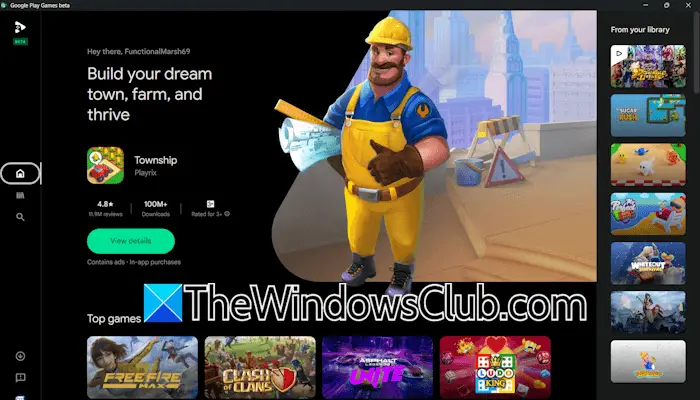
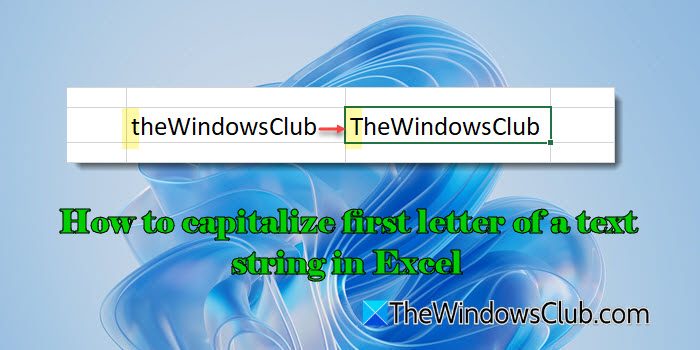
![Die Indexierung wird in Windows 11 nicht ausgeführt [Fix]](https://elsefix.com/tech/tejana/wp-content/uploads/2025/03/Indexing-is-not-running-in-Windows-11.jpg)